WebアイコンフォントFontAwesome4.7.0のコピペが面倒だったのでお目当てのアイコンをクリックでコピー出来るようにした一覧表です。
自分用に作った物ですが頑張ったので公開。簡易的な検索とか絞り込みとかも出来ます。
2019-07-03: 日本語検索に対応しました
2019-02-23: AND/OR検索に対応しました 一覧表の使い方
スポンサーリンク
アイコン一覧・検索する
- すべて
- Webアプリケーション
- アクセシビリティ
- 手
- 交通機関
- 性別
- ファイル
- スピナー
- フォーム
- 支払い
- グラフ
- 通貨
- テキストエディタ
- 矢印
- プレーヤー
- ブランド
- 医療
- 人/絵文字
- SNS
- 端末環境
- カレンダー
- +/-/×
- 気象
- 500px \f26e 500ピクセル 500px
- address-book \f2b9 アドレスブック 連絡帳 アドレス帳 電話帳
- address-book-o \f2ba アドレスブック 連絡帳 アドレス帳 電話帳
- address-card \f2bb アドレスカード 名刺
- address-card-o \f2bc アドレスカード 名刺
- adjust \f042 アジャスト 白黒 コントラスト 半円 調整
- adn \f170 エーディーエヌ
- align-center \f037 テキスト 中央寄せ 中央揃え
- align-justify \f039 テキスト 両端揃え
- align-left \f036 テキスト 左寄せ 左揃え
- align-right \f038 テキスト 右寄せ 右揃え
- amazon \f270 アマゾン
- ambulance \f0f9 救急車 赤十字 病院 乗り物
- american-sign-language-interpreting \f2a3 指 手話 アシスト 通訳
- anchor \f13d アンカー 碇 錨 イカリ
- android \f17b アンドロイド os
- angellist \f209 エンジェルリスト
- angle-double-down \f103 二重矢印 下 ダウン
- angle-double-left \f100 二重矢印 左 戻る レフト
- angle-double-right \f101 二重矢印 右 進む ライト
- angle-double-up \f102 二重矢印 上 アップ
- angle-down \f107 矢印 下 ダウン
- angle-left \f104 矢印 左 戻る レフト
- angle-right \f105 矢印 右 進む ライト
- angle-up \f106 矢印 上 アップ
- apple \f179 アップル マック macintosh マッキントッシュ os りんご 林檎
- archive \f187 アーカイブ ダンボール箱
- area-chart \f1fe エリアチャート 折れ線グラフ
- arrow-circle-down \f0ab 矢印 下 ダウン 黒丸 円
- arrow-circle-left \f0a8 矢印 左 戻る レフト 黒丸 円
- arrow-circle-o-down \f01a 矢印 下 ダウン 丸 円
- arrow-circle-o-left \f190 矢印 左 戻る レフト 丸 円
- arrow-circle-o-right \f18e 矢印 右 進む ライト 丸 円
- arrow-circle-o-up \f01b 矢印 上 アップ 丸 円
- arrow-circle-right \f0a9 矢印 右 進む ライト 黒丸 円
- arrow-circle-up \f0aa 矢印 上 アップ 黒丸 円
- arrow-down \f063 矢印 下 ダウン
- arrow-left \f060 矢印 左 戻る レフト
- arrow-right \f061 矢印 右 進む ライト
- arrow-up \f062 矢印 上 アップ
- arrows \f047 矢印 上下左右 四方向 全方向 全方位 十字 移動カーソル
- arrows-alt \f0b2 矢印 四方向 四隅 移動カーソル
- arrows-h \f07e 矢印 左右 カーソル 両方 伸縮
- arrows-v \f07d 矢印 上下 カーソル 伸縮
- asl-interpreting (alias) \f2a3 手話 アシスト
- assistive-listening-systems \f2a2 耳 聴覚 補聴 リスニング アシスト
- asterisk \f069 アスタリスク 花 星 ※ 米
- at \f1fa アットマーク @
- audio-description \f29e オーディオディスクリプション
- automobile (alias) \f1b9 自動車 オートモバイル 乗り物
- backward \f04a バックワード 戻る 巻き戻し 前へ プレーヤー プレイヤー
- balance-scale \f24e 天秤 計量 バランス 計り
- ban \f05e バン 通行止め ダメ アウト 禁止
- bandcamp \f2d5 バンドキャンプ
- bank (alias) \f19c バンク 銀行 建物 機関 施設
- bar-chart \f080 チャート 棒グラフ バー
- bar-chart-o (alias) \f080 チャート 棒グラフ バー
- barcode \f02a バーコード
- bars \f0c9 バー ハンバーガーメニュー 横棒 三 ナビ 並べ替え
- bath \f2cd お風呂 バスルーム バスタブ シャワー 浴槽
- bathtub (alias) \f2cd お風呂 バスルーム バスタブ シャワー 浴槽
- battery (alias) \f240 バッテリー フル充電 電池 電源 100%
- battery-0 (alias) \f244 バッテリー 充電 電池 電源 電池切れ バッテリー切れ 充電切れ 0%
- battery-1 (alias) \f243 バッテリー 充電 電池 電源 25% 1/4 クォーター
- battery-2 (alias) \f242 バッテリー 充電 電池 電源 50% 1/2 半分 ハーフ
- battery-3 (alias) \f241 バッテリー 充電 電池 電源 75% 3/4
- battery-4 (alias) \f240 バッテリー フル充電 電池 電源 100%
- battery-empty \f244 バッテリー 充電 電池 電源 電池切れ バッテリー切れ 充電切れ 0%
- battery-full \f240 バッテリー フル充電 電池 電源 100%
- battery-half \f242 バッテリー 充電 電池 電源 25% 1/4 クォーター
- battery-quarter \f243 バッテリー 充電 電池 電源 50% 1/2 半分 ハーフ
- battery-three-quarters \f241 バッテリー 充電 電池 電源 75% 3/4
- bed \f236 ベッド 睡眠 寝る 就寝 お休み 病人 病気 ホテル
- beer \f0fc ビールジョッキ 酒 飲み物 ドリンク グラス
- behance \f1b4 ビハンス
- behance-square \f1b5 ビハンス 四角
- bell \f0f3 ベル 鐘 音量 ボリューム
- bell-o \f0a2 ベル 鐘 音量 ボリューム
- bell-slash \f1f6 ベル 鐘 音量 ボリューム 消音 ミュート
- bell-slash-o \f1f7 ベル 鐘 音量 ボリューム 消音 ミュート
- bicycle \f206 自転車 二輪車 バイク 乗り物
- binoculars \f1e5 双眼鏡 探す
- birthday-cake \f1fd 誕生日ケーキ バースデーケーキ ろうそく
- bitbucket \f171 ビットバケット
- bitbucket-square \f172 ビットバケット 四角
- bitcoin (alias) \f15a ビットコイン
- black-tie \f27e ブラックタイ
- blind \f29d ブラインド 盲目 白杖
- bluetooth \f293 ブルートゥース
- bluetooth-b \f294 ブルートゥース
- bold \f032 ボールド 太字 太文字 アルファベット
- bolt \f0e7 ボルト 雷 カミナリ かみなり いかずち 電気 フラッシュ 光源 ライト
- bomb \f1e2 ボム 爆弾 爆発 ボンバー ボマー
- book \f02d 本 ブック アドレス帳 電話帳
- bookmark \f02e ブックマーク お気に入り しおり
- bookmark-o \f097 ブックマーク お気に入り しおり
- braille \f2a1 点字
- briefcase \f0b1 鞄 カバン ケース
- btc \f15a ビットコイン
- bug \f188 バグ 虫
- building \f1ad 建物 ビルディング
- building-o \f0f7 建物 ビルディング
- bullhorn \f0a1 メガホン 拡声器 音量
- bullseye \f140 標的 ブル ダーツ 中央部 矢 レンズ
- bus \f207 バス 車 乗り物
- buysellads \f20d バイセールアドス
- cab (alias) \f1ba タクシー 車 乗り物
- calculator \f1ec 計算機 電卓
- calendar \f073 カレンダー
- calendar-check-o \f274 カレンダー チェック
- calendar-minus-o \f272 カレンダー マイナス
- calendar-o \f133 カレンダー
- calendar-plus-o \f271 カレンダー プラス
- calendar-times-o \f273 カレンダー バツ × ペケ
- camera \f030 カメラ デジカメ 一眼レフ 写真
- camera-retro \f083 レトロカメラ インスタントカメラ インスタ 写真
- car \f1b9 車 乗り物 カー
- caret-down \f0d7 矢印 三角 下 ダウン
- caret-left \f0d9 矢印 三角 左 戻る レフト
- caret-right \f0da 矢印 三角 右 進む ライト
- caret-square-o-down \f150 矢印 三角 四角 下 ダウン
- caret-square-o-left \f191 矢印 三角 四角 左 戻る レフト
- caret-square-o-right \f152 矢印 三角 四角 右 進む ライト
- caret-square-o-up \f151 矢印 三角 四角 上 アップ
- caret-up \f0d8 矢印 三角 上 アップ
- cart-arrow-down \f218 ショッピング カートに入れる ダウンロード 矢印 下
- cart-plus \f217 ショッピング カートに入れる プラス
- cc \f20a クレジットカード決済 支払い
- cc-amex \f1f3 クレジットカード アメリカンエキスプレスカード american express 決済 支払い
- cc-diners-club \f24c クレジットカード ダイナースクラブカード 決済 支払い
- cc-discover \f1f2 クレジットカード ディスカバーカード 決済 支払い
- cc-jcb \f24b クレジットカード JCBカード 決済 支払い
- cc-mastercard \f1f1 クレジットカード マスターカード 決済 支払い
- cc-paypal \f1f4 ペイパル オンライン決済 支払い
- cc-stripe \f1f5 ストライプ オンライン決済 支払い
- cc-visa \f1f0 クレジットカード ビザカード 決済 支払い
- certificate \f0a3 証明書 ギザギザ
- chain (alias) \f0c1 リンク チェーン 鎖
- chain-broken \f127 リンク チェーン 鎖
- check \f00c チェック
- check-circle \f058 チェック 円 黒丸
- check-circle-o \f05d チェック 円 丸
- check-square \f14a チェックボックス 四角
- check-square-o \f046 チェックボックス 四角 入力フォーム
- chevron-circle-down \f13a 矢印 黒丸 下 ダウン
- chevron-circle-left \f137 矢印 黒丸 左 戻る レフト
- chevron-circle-right \f138 矢印 黒丸 右 進む ライト
- chevron-circle-up \f139 矢印 黒丸 上 アップ
- chevron-down \f078 矢印 下 ダウン
- chevron-left \f053 矢印 左 戻る レフト
- chevron-right \f054 矢印 右 進む ライト
- chevron-up \f077 矢印 上 アップ
- child \f1ae 子供 チルドレン 人間 小人 こども バンザイ シルエット
- chrome \f268 グーグルクローム googlechrome
- circle \f111 黒丸 円
- circle-o \f10c 丸 円 輪
- circle-o-notch \f1ce 丸 円 ランドルト環 輪
- circle-thin \f1db 丸 円 輪
- clipboard \f0ea クリップボード コピー
- clock-o \f017 時計 クロック 時間
- clone \f24d コピー クローン 複製
- close (alias) \f00d × バツ ばつ 閉じる クローズ リムーブ 消去 消す 削除 停止
- cloud \f0c2 クラウド 雲 空
- cloud-download \f0ed クラウド 雲 ダウンロード インストール インポート
- cloud-upload \f0ee クラウド 雲 アップロード アンインストール エクスポート
- cny (alias) \f157 人民元 円マーク 円記号 通貨
- code \f121 コード コーディング プログラム HTML
- code-fork \f126 コードフォーク
- codepen \f1cb コードペン
- codiepie \f284 コーディーパイ
- coffee \f0f4 コーヒー 珈琲 カップ 飲み物 ホットティー
- cog \f013 設定 ギア 歯車
- cogs \f085 設定 ギア 歯車
- columns \f0db 2カラム 2列
- comment \f075 コメント 吹き出し
- comment-o \f0e5 コメント 吹き出し
- commenting \f27a コメント 吹き出し
- commenting-o \f27b コメント 吹き出し
- comments \f086 コメント 吹き出し 会話
- comments-o \f0e6 コメント 吹き出し 会話
- compass \f14e コンパス 方位磁石 方角 方向
- compress \f066 矢印 圧縮 プレス 衝突
- connectdevelop \f20e コネクトデペロップ
- contao \f26d コンタオ
- copy (alias) \f0c5 コピー クローン 複製
- copyright \f1f9 コピーライト 著作権
- creative-commons \f25e クリエイティブ・コモンズ
- credit-card \f09d クレジットカード決済 支払い
- credit-card-alt \f283 クレジットカード決済 支払い
- crop \f125 切り抜きツール クロップ クロッピング
- crosshairs \f05b ターゲット 十字線 狙い 標的
- css3 \f13c シーエスエス
- cube \f1b2 キューブ 箱 ボックス 立方体 荷物
- cubes \f1b3 キューブ 箱 ボックス 荷物
- cut (alias) \f0c4 カット ハサミ はさみ 切り取る 切り抜き
- cutlery \f0f5 フォーク ナイフ 食事 食べる ランチ
- dashboard (alias) \f0e4 ダッシュボード タコメーター 回転速度計
- dashcube \f210 ダッシュキューブ
- database \f1c0 データベース
- deaf \f2a4 聴覚障害 難聴 耳
- deafness (alias) \f2a4 聴覚障害 難聴 耳
- dedent (alias) \f03b 字下げを戻す インデントを戻す アウトインデント
- delicious \f1a5 デリシャス
- desktop \f108 デスクトップ モニター 画面
- deviantart \f1bd デヴィアントアート
- diamond \f219 ダイヤモンド 宝石
- digg \f1a6 ディグ
- dollar (alias) \f155 ドル 通貨
- dot-circle-o \f192 ドット 丸 点 黒点 ラジオボタン
- download \f019 ダウンロード 保存
- dribbble \f17d ドリブブル
- drivers-license (alias) \f2c2 運転免許証 IDカード
- drivers-license-o (alias) \f2c3 運転免許証 IDカード
- dropbox \f16b ドロップボックス
- drupal \f1a9 ドルーパル
- edge \f282 エッジ ブラウザ
- edit (alias) \f044 エディット 編集 鉛筆 えんぴつ
- eercast \f2da イアーキャスト
- eject \f052 エジェクト 取り出し プレーヤー プレイヤー
- ellipsis-h \f141 三点リーダー 省略記号 点々 ドット
- ellipsis-v \f142 三点リーダー 省略記号 点々 ドット
- empire \f1d1 エンパイア
- envelope \f0e0 メール 封筒 手紙 郵便
- envelope-o \f003 メール 封筒 手紙 郵便
- envelope-open \f2b6 メール 封筒 手紙 郵便
- envelope-open-o \f2b7 メール 封筒 手紙 郵便
- envelope-square \f199 メール 封筒 手紙 郵便 四角
- envira \f299 エンヴィラ
- eraser \f12d 消しゴム 消す 消去
- etsy \f2d7 エッツィー
- eur \f153 ユーロ 通貨
- euro (alias) \f153 ユーロ 通貨
- exchange \f0ec 矢印 左右 チェンジ 交換 交代 トレード 入れ替え 切り替え
- exclamation \f12a ビックリマーク エクスクラメーションマーク 注意
- exclamation-circle \f06a ビックリマーク エクスクラメーションマーク 注意 黒丸
- exclamation-triangle \f071 ビックリマーク エクスクラメーションマーク 注意 三角
- expand \f065 矢印 展開 広げる 拡大 ズーム ピンチアウト
- expeditedssl \f23e エクスペダイテッドSSL
- external-link \f08e 外部リンク 新しいタブで開く 新しいウィンドウで開く
- external-link-square \f14c 外部リンク 新しいタブで開く 新しいウィンドウで開く 四角
- eye \f06e アイ 瞳 眼球 見る 目視
- eye-slash \f070 アイ 瞳 眼球 非表示
- eyedropper \f1fb スポイト ドロッパー
- fa (alias) \f2b4 FontAwesome 旗 フラッグ
- facebook \f09a フェイスブック
- facebook-f (alias) \f09a フェイスブック
- facebook-official \f230 フェイスブック 四角
- facebook-square \f082 フェイスブック 四角
- fast-backward \f049 バックワード 戻る 巻き戻し 前へ 先頭へ 最初へ プレーヤー プレイヤー
- fast-forward \f050 フォワード 進む 早送り 次へ 最後へ プレーヤー プレイヤー
- fax \f1ac ファックス 電話機 受話器
- feed (alias) \f09e RSSフィード
- female \f182 女性 女子 人間 シルエット
- fighter-jet \f0fb ジェット機 戦闘機 乗り物
- file \f15b ファイル テキスト ペーパー 紙 書類
- file-archive-o \f1c6 ファイル アーカイブ 保存 ジッパー zip
- file-audio-o \f1c7 ファイル 音声 オーディオ 音楽 サウンド
- file-code-o \f1c9 ファイル コード コーディング プログラム
- file-excel-o \f1c3 ファイル エクセル オフィス office
- file-image-o \f1c5 ファイル 画像 イメージ 写真 フォト 絵 イラスト ピクト ピクチャー
- file-movie-o (alias) \f1c8 ファイル 動画 ムービー ビデオカメラ 録画
- file-o \f016 ファイル テキスト ペーパー 白紙 書類
- file-pdf-o \f1c1 ファイル ピーディーエフ アドビ adobe
- file-photo-o (alias) \f1c5 ファイル 画像 イメージ 写真 フォト 絵 イラスト ピクト ピクチャー
- file-picture-o (alias) \f1c5 ファイル 画像 イメージ 写真 フォト 絵 イラスト ピクト ピクチャー
- file-powerpoint-o \f1c4 ファイル パワーポイント オフィス office
- file-sound-o (alias) \f1c7 ファイル 音声 オーディオ 音楽 サウンド
- file-text \f15c ファイル テキスト ペーパー 紙 書類
- file-text-o \f0f6 ファイル テキスト ペーパー 紙 書類
- file-video-o \f1c8 ファイル 動画 ムービー ビデオカメラ 録画
- file-word-o \f1c2 ファイル ワード オフィス office
- file-zip-o (alias) \f1c6 ファイル アーカイブ 保存 ジッパー zip
- files-o \f0c5 ファイル テキスト ペーパー 紙 書類 複製 コピー
- film \f008 ネガフィルム
- filter \f0b0 フィルター 漏斗 ロート
- fire \f06d 炎上 ファイアー 着火 ライター 火事
- fire-extinguisher \f134 消化器 火事 防災
- firefox \f269 ファイアーフォックス ブラウザ
- first-order \f2b0 ファーストオーダー
- flag \f024 旗 フラッグ
- flag-checkered \f11e 旗 チェッカーフラッグ
- flag-o \f11d 旗 フラッグ
- flash (alias) \f0e7 ボルト 雷 カミナリ かみなり いかずち 電気 フラッシュ 光源 ライト
- flask \f0c3 フラスコ 実験 理科 科学
- flickr \f16e フリッカー
- floppy-o \f0c7 フロッピーディスク データ 保存 記録 ダウンロード セーブ
- folder \f07b フォルダー
- folder-o \f114 フォルダー
- folder-open \f07c フォルダーを開く ファイルを開く
- folder-open-o \f115 フォルダーを開く ファイルを開く
- font \f031 フォント エー 文字 テキスト アルファベット
- font-awesome \f2b4 FontAwesome 旗 フラッグ
- fonticons \f280 フォントアイコンズ
- fort-awesome \f286 FontAwesome 城
- forumbee \f211 フォーラムビー
- forward \f04e フォワード 早送り 進む 次へ プレーヤー プレイヤー
- foursquare \f180 フォースクエア
- free-code-camp \f2c5 フリーコードキャンプ
- frown-o \f119 顔文字 への字 不機嫌 人 表情
- futbol-o \f1e3 サッカーボール スポーツ
- gamepad \f11b ゲームパッド コントローラー
- gavel \f0e3 裁判官 小槌 ハンマー 議長 ガベル リーガル 法的
- gbp \f154 イギリスポンド 英ポンド 通貨
- ge (alias) \f1d1
- gear (alias) \f013 設定 ギア 歯車
- gears (alias) \f085 設定 ギア 歯車
- genderless \f22d 丸 円 ジェンダーレス
- get-pocket \f265 ポケット
- gg \f260 ジージー
- gg-circle \f261 ジージー 黒丸
- gift \f06b プレゼント ギフト 贈り物 誕生日
- git \f1d3 ギット
- git-square \f1d2 ギット 四角
- github \f09b ギットハブ
- github-alt \f113 ギットハブ
- github-square \f092 ギットハブ 四角
- gitlab \f296 ギットラボ
- gittip (alias) \f184 ギットチップ
- glass \f000 カクテルグラス お酒 飲み物
- glide \f2a5 グライド
- glide-g \f2a6 グライド
- globe \f0ac グローバル グローブ 地球 世界
- google \f1a0 グーグル
- google-plus \f0d5 グーグルプラス
- google-plus-circle (alias) \f2b3 グーグルプラス 丸
- google-plus-official \f2b3 グーグルプラス 丸
- google-plus-square \f0d4 グーグルプラス 四角
- google-wallet \f1ee グーグルウォレット 決済 支払い
- graduation-cap \f19d スクエアアカデミックキャップ グラデュエイトキャップ 学生帽子 学者 博士帽子 学位帽 学士キャップ モルタルボード
- gratipay \f184 グラティペイ
- grav \f2d6 グラブ
- group (alias) \f0c0 グループ 人 ユーザー シルエット
- h-square \f0fd 四角
- hacker-news \f1d4 ハッカーニュース 四角
- hand-grab-o (alias) \f255 手 ハンド グー 握り拳 げんこつ
- hand-lizard-o \f258 手 ハンド
- hand-o-down \f0a7 手 ハンド 指差し 矢印 下 ダウン
- hand-o-left \f0a5 手 ハンド 指差し 矢印 左 戻る レフト
- hand-o-right \f0a4 手 ハンド 指差し 矢印 右 進む ライト
- hand-o-up \f0a6 手 ハンド 指差し 矢印 上 アップ
- hand-paper-o \f256 手 ハンド パー 手のひら 挙手 ストップ 待て
- hand-peace-o \f25b 手 ハンド チョキ ピース ブイサイン Vサイン ハサミ
- hand-pointer-o \f25a 手 ハンドカーソル 指差し 手袋 手の甲 クリック ポチッ
- hand-rock-o \f255 手 ハンド グー 握り拳 げんこつ
- hand-scissors-o \f257 手 ハンド チョキ ピース ブイサイン Vサイン ハサミ シザーズ
- hand-spock-o \f259 手 ハンドサイン スポック 挨拶
- hand-stop-o (alias) \f256 手 ハンド パー 手のひら 挙手 ストップ 待て
- handshake-o \f2b5 手 ハンド 握手 仲直り 仲良し 友好 挨拶
- hard-of-hearing (alias) \f2a4 聴覚障害 難聴 耳
- hashtag \f292 ハッシュタグ シャープ 井
- hdd-o \f0a0 ハードディスクドライブ データ 保存 記憶媒体
- header \f1dc ヘッダー 文字 アルファベット
- headphones \f025 ヘッドホン ヘッドフォン サウンド 音楽
- heart \f004 ハート 心臓
- heart-o \f08a ハート 心臓
- heartbeat \f21e ハートビート 心臓 脈拍 脈動 心拍 心音
- history \f1da ヒストリー 履歴 歴史 過去 時間
- home \f015 ホーム 家 建物
- hospital-o \f0f8 病院 ホスピタル 建物
- hotel (alias) \f236 ベッド 睡眠 寝る 就寝 お休み 病人 病気 ホテル
- hourglass \f254 砂時計 時間
- hourglass-1 (alias) \f251 砂時計 時間
- hourglass-2 (alias) \f252 砂時計 時間
- hourglass-3 (alias) \f253 砂時計 時間
- hourglass-end \f253 砂時計 時間
- hourglass-half \f252 砂時計 時間
- hourglass-o \f250 砂時計 時間
- hourglass-start \f251 砂時計 時間
- houzz \f27c ハウズ
- html5 \f13b エイチティーエムエル
- i-cursor \f246 カーソル テキスト選択
- id-badge \f2c1 身分証明書
- id-card \f2c2 運転免許証 IDカード
- id-card-o \f2c3 運転免許証 IDカード
- ils \f20b 新シェケル 通貨
- image (alias) \f03e 画像 イメージ 写真 フォト 絵 イラスト ピクト ピクチャー
- imdb \f2d8
- inbox \f01c インボックス
- indent \f03c インデント 文字下げ
- industry \f275 産業 工業
- info \f129 インフォメーション
- info-circle \f05a インフォメーション 丸 円
- inr \f156 インドルピー 通貨
- instagram \f16d インスタグラム
- institution (alias) \f19c バンク 銀行 建物 機関 施設 大学
- internet-explorer \f26b インターネットエクスプローラー ie アイイー ブラウザ
- intersex (alias) \f224 インターセックス
- ioxhost \f208
- italic \f033 イタリック体 斜体 文字 テキスト アルファベット
- joomla \f1aa ジュームラ! Joomla!
- jpy \f157 日本円 エン 通貨
- jsfiddle \f1cc ジェイエスフィドル
- key \f084 キー 鍵
- keyboard-o \f11c キーボード
- krw \f159 韓国ウォン 通貨
- language \f1ab ランゲージ 言語 翻訳
- laptop \f109 ラップトップ ノートパソコン ノートPC
- lastfm \f202 ラストエフエム
- lastfm-square \f203 ラストエフエム 四角
- leaf \f06c 葉っぱ リーフ 植物
- leanpub \f212 リーンパブ
- legal (alias) \f0e3 裁判官 小槌 ハンマー 議長 ガベル リーガル 法的
- lemon-o \f094 レモン 果物
- level-down \f149 矢印 下 レベルダウン 右折
- level-up \f148 矢印 上 レベルアップ 左折
- life-bouy (alias) \f1cd 浮き輪 海 ライフセーバー サポート
- life-buoy (alias) \f1cd 浮き輪 海 ライフセーバー サポート
- life-ring \f1cd 浮き輪 海 ライフセーバー サポート
- life-saver (alias) \f1cd 浮き輪 海 ライフセーバー サポート
- lightbulb-o \f0eb 電球 電機 電気 ライト 光源 ひらめき
- line-chart \f201 グラフ チャート
- link \f0c1 リンク チェーン 鎖
- linkedin \f0e1 リンクトイン
- linkedin-square \f08c リンクトイン 四角
- linode \f2b8 リノード
- linux \f17c リナックス
- list \f03a リスト 箇条書き 目次
- list-alt \f022 リスト 箇条書き 目次
- list-ol \f0cb リスト 箇条書き 目次 順序 番号 数字
- list-ul \f0ca リスト 箇条書き 目次
- location-arrow \f124 ロケーション 現在地 場所
- lock \f023 ロック 南京錠 錠前 鍵 施錠
- long-arrow-down \f175 矢印 下 ダウン
- long-arrow-left \f177 矢印 左 戻る レフト
- long-arrow-right \f178 矢印 右 進む ライト
- long-arrow-up \f176 矢印 上 アップ
- low-vision \f2a8 目 瞳 眼球 低視力 弱視
- magic \f0d0 マジック 魔法 杖 キラキラ
- magnet \f076 マグネット 磁石 S極N極
- mail-forward (alias) \f064 メール転送 シェア やり直し リドゥ
- mail-reply (alias) \f112 メール返信 リプライ レスポンス 元に戻す アンドゥ
- mail-reply-all (alias) \f122 メール全返信 複数返信 リプライ
- male \f183 男性 男子 人間 シルエット
- map \f279 地図 マップ
- map-marker \f041 地図 現在地 マップ マーカー 目的地
- map-o \f278 地図 マップ
- map-pin \f276 地図 現在地 マップ ピン 目的地
- map-signs \f277 地図 マップ 方向 誘導 案内 看板
- mars \f222 惑星記号 火星 マーズ マース 男性 オス 性別
- mars-double \f227 マーズ マース 男性 オス
- mars-stroke \f229 マーズ マース
- mars-stroke-h \f22b マーズ マース
- mars-stroke-v \f22a マーズ マース
- maxcdn \f136 マックスシーディーエヌ
- meanpath \f20c ミーンパス
- medium \f23a ミディアム
- medkit \f0fa 救急キット 救急箱 医療 メディカル
- meetup \f2e0 ミートアップ
- meh-o \f11a 顔文字 表情 人
- mercury \f223 惑星記号 マーキュリー 水星
- microchip \f2db マイクロチップ
- microphone \f130 マイクロフォン 音声入力
- microphone-slash \f131 マイクミュート
- minus \f068 マイナス
- minus-circle \f056 マイナス 黒丸
- minus-square \f146 マイナス 四角
- minus-square-o \f147 マイナス 四角
- mixcloud \f289 ミックスクラウド
- mobile \f10b モバイル スマホ スマートフォン iPhone 携帯電話
- mobile-phone (alias) \f10b モバイル スマホ スマートフォン iPhone 携帯電話
- modx \f285
- money \f0d6 お金 紙幣 料金 金銭
- moon-o \f186 三日月 ムーン 天気 空
- mortar-board (alias) \f19d スクエアアカデミックキャップ グラデュエイトキャップ 学生帽子 学者 博士帽子 学位帽 学士キャップ モルタルボード
- motorcycle \f21c オートバイ 単車 二輪車 乗り物
- mouse-pointer \f245 マウスカーソル ポインター
- music \f001 音楽 ミュージック 音符 サウンド
- navicon (alias) \f0c9 バー ハンバーガーメニュー 横棒 三 ナビ 並べ替え
- neuter \f22c 性別 中性 去勢
- newspaper-o \f1ea 新聞紙 ニュースペーパー
- object-group \f247 オブジェクトグループ
- object-ungroup \f248 オブジェクト
- odnoklassniki \f263
- odnoklassniki-square \f264
- opencart \f23d オープンカート
- openid \f19b オープンアイディー
- opera \f26a オペラ ブラウザ
- optin-monster \f23c オプトインモンスター
- outdent \f03b 字下げを戻す インデントを戻す アウトインデント
- pagelines \f18c ページラインズ
- paint-brush \f1fc ペイント ブラシ 筆 お絵かき
- paper-plane \f1d8 紙飛行機 メール送信
- paper-plane-o \f1d9 紙飛行機 メール送信
- paperclip \f0c6 ペーパークリップ メモ
- paragraph \f1dd パラグラフ 段落
- paste (alias) \f0ea ペースト 貼り付け
- pause \f04c ポーズ 停止 プレーヤー プレイヤー
- pause-circle \f28b ポーズ 停止 黒丸 プレーヤー プレイヤー
- pause-circle-o \f28c ポーズ 停止 丸 プレーヤー プレイヤー
- paw \f1b0 肉球 パウ 猫 犬
- paypal \f1ed ペイパル オンライン決済 支払い
- pencil \f040 鉛筆 ペンシル 編集
- pencil-square \f14b 鉛筆 ペンシル 編集 四角
- pencil-square-o \f044 鉛筆 ペンシル 編集 四角
- percent \f295 パーセント 単位
- phone \f095 電話 受話器 テレフォン 連絡
- phone-square \f098 電話 受話器 テレフォン 連絡 四角
- photo (alias) \f03e 画像 イメージ 写真 フォト 絵 イラスト ピクト ピクチャー
- picture-o \f03e 画像 イメージ 写真 フォト 絵 イラスト ピクト ピクチャー
- pie-chart \f200 円グラフ
- pied-piper \f2ae パイドパイパー
- pied-piper-alt \f1a8 パイドパイパー
- pied-piper-pp \f1a7 パイドパイパー
- pinterest \f0d2 ピンターレスト 丸
- pinterest-p \f231 ピンターレスト
- pinterest-square \f0d3 ピンターレスト 四角
- plane \f072 飛行機 乗り物 旅客機
- play \f04b 再生 プレイ プレー スタート プレーヤー プレイヤー
- play-circle \f144 再生 プレイ プレー スタート 黒丸 プレーヤー プレイヤー
- play-circle-o \f01d 再生 プレイ プレー スタート 丸 プレーヤー プレイヤー
- plug \f1e6 プラグ コンセント コネクト 電源
- plus \f067 プラス
- plus-circle \f055 プラス 黒丸
- plus-square \f0fe プラス 四角
- plus-square-o \f196 プラス 四角
- podcast \f2ce ポッドキャスト
- power-off \f011 パワー 電源 オフ オン 起動
- print \f02f プリンター 印刷機
- product-hunt \f288 プロダクトハント
- puzzle-piece \f12e パズルピース
- qq \f1d6
- qrcode \f029 QRコード
- question \f128 はてな クエスチョン 疑問
- question-circle \f059 はてな クエスチョン 疑問 黒丸
- question-circle-o \f29c はてな クエスチョン 疑問 丸
- quora \f2c4 クオーラ
- quote-left \f10d 引用 ダブルクォーテーションマーク ダブルクォート
- quote-right \f10e 引用 ダブルクォーテーションマーク ダブルクォート
- ra (alias) \f1d0 レジスタンス リベリオン スターウォーズ
- random \f074 矢印 ランダム 交差 クロス プレーヤー プレイヤー
- ravelry \f2d9
- rebel \f1d0 レジスタンス リベリオン スターウォーズ
- recycle \f1b8 リサイクル 再利用
- reddit \f1a1 レディット
- reddit-alien \f281 レディット
- reddit-square \f1a2 レディット 四角
- refresh \f021 リフレッシュ リロード 更新中 回転 読み込み中
- registered \f25d 登録商標マーク Rマーク
- remove (alias) \f00d × バツ ばつ 閉じる クローズ リムーブ 消去 消す 削除 停止
- renren \f18b レンレン
- reorder (alias) \f0c9 バー ハンバーガーメニュー 横棒 三 ナビ 並べ替え
- repeat \f01e リピート 右回転 一周 矢印 更新 リドゥ
- reply \f112 メール返信 リプライ レスポンス 元に戻す アンドゥ
- reply-all \f122 メール全返信 複数返信 リプライ
- resistance (alias) \f1d0 レジスタンス リベリオン スターウォーズ
- retweet \f079 矢印 回転 リツイート
- rmb (alias) \f157 人民元 通貨
- road \f018 道路 ロード
- rocket \f135 ロケット 宇宙船 スペースシャトル 乗り物
- rotate-left (alias) \f0e2 矢印 左回転 一周 元に戻す アンドゥ
- rotate-right (alias) \f01e リピート 右回転 一周 矢印 更新 リドゥ
- rouble (alias) \f158 ロシアルーブル 通貨
- rss \f09e RSSリーダー RSSフィード
- rss-square \f143 RSSリーダー RSSフィード 四角
- rub \f158 ロシアルーブル 通貨
- ruble (alias) \f158 ロシアルーブル 通貨
- rupee (alias) \f156 インドルピー 通貨
- s15 (alias) \f2cd お風呂 バスルーム バスタブ シャワー 浴槽
- safari \f267 サファリ ブラウザ
- save (alias) \f0c7 フロッピーディスク データ 保存 記録 ダウンロード セーブ
- scissors \f0c4 カット ハサミ はさみ 切り取る 切り抜き
- scribd \f28a
- search \f002 サーチ 検索 虫眼鏡
- search-minus \f010 サーチ 検索 マイナス 縮小 ズームアウト
- search-plus \f00e サーチ 検索 マイナス 拡大 ズームイン
- sellsy \f213 セルシー
- send (alias) \f1d8 紙飛行機 メール送信
- send-o (alias) \f1d9 紙飛行機 メール送信
- server \f233 サーバー
- share \f064 メール転送 シェア
- share-alt \f1e0 シェア
- share-alt-square \f1e1 シェア 四角
- share-square \f14d シェア 四角
- share-square-o \f045 シェア 四角
- shekel (alias) \f20b 新シェケル 通貨
- sheqel (alias) \f20b 新シェケル 通貨
- shield \f132 盾 シールド 守護 安全
- ship \f21a 船 シップ 乗り物 海上
- shirtsinbulk \f214 シャツインバルク
- shopping-bag \f290 ショッピングバッグ 鞄 カバン トートバッグ ハンドバッグ
- shopping-basket \f291 ショッピング バスケット カゴ 買い物
- shopping-cart \f07a ショッピングカート 買い物 通販
- shower \f2cc シャワーヘッド
- sign-in \f090 サインイン 矢印 ログイン 入室
- sign-language \f2a7 手話
- sign-out \f08b サインアウト 矢印 ログアウト 退室
- signal \f012 シグナル アンテナ 信号 縦棒
- signing (alias) \f2a7 手話
- simplybuilt \f215 シンプリービルト
- sitemap \f0e8 サイトマップ 図解
- skyatlas \f216 スカイアトラス
- skype \f17e スカイプ
- slack \f198 スラック
- sliders \f1de スライダー
- slideshare \f1e7 スライドシェア
- smile-o \f118 顔文字 笑顔 表情 ニコニコ スマイル 人
- snapchat \f2ab スナップチャット
- snapchat-ghost \f2ac スナップチャット
- snapchat-square \f2ad スナップチャット 四角
- snowflake-o \f2dc 結晶 雪 スノーフレーク 冬
- soccer-ball-o (alias) \f1e3 サッカーボール スポーツ
- sort \f0dc 三角 上下 ソート
- sort-alpha-asc \f15d ソート 並び替え 昇順 アルファベット
- sort-alpha-desc \f15e ソート 並び替え 降順 アルファベット
- sort-amount-asc \f160 ソート 並び替え 昇順 少ない順 小さい順
- sort-amount-desc \f161 ソート 並び替え 降順 多い順 大きい順
- sort-asc \f0de ソート 並び替え 昇順
- sort-desc \f0dd ソート 並び替え 降順
- sort-down (alias) \f0dd ソート 並び替え 降順
- sort-numeric-asc \f162 ソート 並び替え 昇順 少ない順 小さい順 数字
- sort-numeric-desc \f163 ソート 並び替え 降順 多い順 大きい順 数字
- sort-up (alias) \f0de ソート 並び替え 昇順
- soundcloud \f1be サウンドクラウド
- space-shuttle \f197 ロケット 宇宙船 スペースシャトル 乗り物
- spinner \f110 スピナー 読み込み中 回転
- spoon \f1b1 スプーン 食器
- spotify \f1bc スポティファイ
- square \f0c8 四角
- square-o \f096 四角
- stack-exchange \f18d スタックエクスチェンジ
- stack-overflow \f16c スタックオーバーフロー
- star \f005 星 スター
- star-half \f089 星 スター 半分 ハーフ
- star-half-empty (alias) \f123 星 スター 半分 ハーフ
- star-half-full (alias) \f123 星 スター 半分 ハーフ
- star-half-o \f123 星 スター 半分 ハーフ
- star-o \f006 星 スター
- steam \f1b6 スチーム
- steam-square \f1b7 スチーム 四角
- step-backward \f048 バックワード 戻る 巻き戻し 前へ 先頭へ 最初へ プレーヤー プレイヤー
- step-forward \f051 フォワード 進む 早送り 次へ 最後へ プレーヤー プレイヤー
- stethoscope \f0f1 聴診器 医者 病院 医療
- sticky-note \f249 スティッキーノート メモ 付箋
- sticky-note-o \f24a スティッキーノート メモ 付箋
- stop \f04d 四角 ストップ 停止 プレーヤー プレイヤー
- stop-circle \f28d 四角 ストップ 停止 黒丸 プレーヤー プレイヤー
- stop-circle-o \f28e 四角 ストップ 停止 丸 プレーヤー プレイヤー
- street-view \f21d ストリートビュー 現在地 マップ 人物
- strikethrough \f0cc 打ち消し線 取り消し線 抹消線 テキスト アルファベット 訂正
- stumbleupon \f1a4 スタンブルアップオン
- stumbleupon-circle \f1a3 スタンブルアップオン 丸
- subscript \f12c 添字 テキスト 下付き文字
- subway \f239 地下鉄 乗り物
- suitcase \f0f2 鞄 カバン スーツケース バッグ
- sun-o \f185 太陽 サン 天気 空
- superpowers \f2dd スーパーパワーズ
- superscript \f12b 添字 テキスト 上付き文字
- support (alias) \f1cd 浮き輪 海 ライフセーバー サポート
- table \f0ce テーブル 表
- tablet \f10a タブレット端末 iPad
- tachometer \f0e4 ダッシュボード タコメーター 回転速度計
- tag \f02b タグ
- tags \f02c タグ
- tasks \f0ae タスク
- taxi \f1ba タクシー 車 乗り物
- telegram \f2c6 テレグラム
- television \f26c テレビジョン モニター 画面
- tencent-weibo \f1d5 テンセントウェイボー
- terminal \f120 ターミナル コマンドプロンプト
- text-height \f034 テキスト 縦幅 フォント アルファベット 高さ
- text-width \f035 テキスト 横幅 フォント アルファベット 文字幅 テキストウェイト
- th \f00a テーブルヘッダー 表 四角 ブロック レイアウト
- th-large \f009 テーブルヘッダー 表 四角 ブロック レイアウト
- th-list \f00b テーブルヘッダー 表 リスト 四角 ブロック レイアウト
- themeisle \f2b2 テーマアイル
- thermometer (alias) \f2c7 温度計
- thermometer-0 (alias) \f2cb 温度計
- thermometer-1 (alias) \f2ca 温度計
- thermometer-2 (alias) \f2c9 温度計
- thermometer-3 (alias) \f2c8 温度計
- thermometer-4 (alias) \f2c7 温度計
- thermometer-empty \f2cb 温度計
- thermometer-full \f2c7 温度計
- thermometer-half \f2c9 温度計
- thermometer-quarter \f2ca 温度計
- thermometer-three-quarters \f2c8 温度計
- thumb-tack \f08d 押しピン 画鋲 ピン留め
- thumbs-down \f165 手 ハンド サムズダウン バッド 低評価 そう思わない
- thumbs-o-down \f088 手 ハンド サムズダウン バッド 低評価 そう思わない
- thumbs-o-up \f087 手 ハンド サムズアップ グッド 高評価 いいね そう思う
- thumbs-up \f164 手 ハンド サムズアップ グッド 高評価 いいね そう思う
- ticket \f145 チケット 半券
- times \f00d × バツ ばつ 閉じる クローズ リムーブ 消去 消す 削除 停止
- times-circle \f057 × バツ ばつ 閉じる クローズ リムーブ 消去 消す 削除 停止 黒丸
- times-circle-o \f05c × バツ ばつ 閉じる クローズ リムーブ 消去 消す 削除 停止 丸
- times-rectangle (alias) \f2d3 × バツ ばつ 閉じる クローズ リムーブ 消去 消す 削除 停止 長方形 四角
- times-rectangle-o (alias) \f2d4 × バツ ばつ 閉じる クローズ リムーブ 消去 消す 削除 停止 長方形 四角
- tint \f043 涙 雫 雨 水
- toggle-down (alias) \f150 矢印 下 ダウン 四角
- toggle-left (alias) \f191 矢印 左 戻る レフト 四角
- toggle-off \f204 トグル オフ スイッチ 切り替え
- toggle-on \f205 トグル オン スイッチ 切り替え
- toggle-right (alias) \f152 矢印 右 進む ライト 四角
- toggle-up (alias) \f151 矢印 上 アップ 四角
- trademark \f25c 登録商標マーク TMマーク
- train \f238 電車 乗り物
- transgender \f224 トランスジェンダー
- transgender-alt \f225 トランスジェンダー
- trash \f1f8 ゴミ箱 ごみ箱 ごみばこ 屑入れ ダストボックス トラッシュボックス
- trash-o \f014 ゴミ箱 ごみ箱 ごみばこ 屑入れ ダストボックス トラッシュボックス
- tree \f1bb 木 ツリー 森林
- trello \f181 トレロ
- tripadvisor \f262 トリップアドバイザー
- trophy \f091 トロフィー 優勝カップ
- truck \f0d1 トラック 乗り物 運送
- try \f195 トルコリラ 通貨
- tty \f1e4 テレタイプ端末 テレプリンタ テレタイプライター 電話機
- tumblr \f173 タンブラー
- tumblr-square \f174 タンブラー 四角
- turkish-lira (alias) \f195 トルコリラ 通貨
- tv (alias) \f26c テレビジョン モニター 画面
- twitch \f1e8 ツイッチ
- twitter \f099 ツイッター ついったー つぶやき
- twitter-square \f081 ツイッター ついったー つぶやき
- umbrella \f0e9 傘 アンブレラ 雨 天気 空
- underline \f0cd 下線 アンダーライン 文字 アルファベット
- undo \f0e2 矢印 左回転 一周 元に戻す アンドゥ
- universal-access \f29a ユニバーサルアクセス
- university \f19c バンク 銀行 建物 機関 施設 大学
- unlink (alias) \f127 アンリンク リンク切れ 鎖
- unlock \f09c アンロック 解錠 鍵 南京錠 錠前
- unlock-alt \f13e アンロック 解錠 鍵 南京錠 錠前
- unsorted (alias) \f0dc 三角 上下 ソート
- upload \f093 アップロード エクスポート
- usb \f287 ユーエスビー
- usd \f155 ドル 通貨
- user \f007 ユーザー 人物 シルエット
- user-circle \f2bd ユーザー 人物 黒丸
- user-circle-o \f2be ユーザー 人物 丸
- user-md \f0f0 ユーザー 人物 ドクター 医者
- user-o \f2c0 ユーザー 人物
- user-plus \f234 ユーザー追加 人物 プラス
- user-secret \f21b ユーザー 人物 シークレット 秘密 プライベート
- user-times \f235 ユーザー 人物 停止 × バツ 削除 不在 退出
- users \f0c0 ユーザー 人物 複数人 グループ
- vcard (alias) \f2bb カード 身分証明
- vcard-o (alias) \f2bc カード 身分証明
- venus \f221 惑星記号 金星 ヴィーナス ビーナス 女性 メス 性別
- venus-double \f226 惑星記号 金星 ヴィーナス ビーナス 女性 メス 性別
- venus-mars \f228 惑星記号 金星 ヴィーナス ビーナス 女性 メス 火星 男性 オス 性別
- viacoin \f237 ビアコイン
- viadeo \f2a9 ヴィアデオ
- viadeo-square \f2aa ヴィアデオ 四角
- video-camera \f03d 動画 ムービー ビデオカメラ 録画
- vimeo \f27d ビメオ
- vimeo-square \f194 ビメオ
- vine \f1ca バイン
- vk \f189
- volume-control-phone \f2a0 受話器 ボリューム 音量
- volume-down \f027 音量 ボリュームダウン 小音
- volume-off \f026 音量 ボリューム 消音 ミュート
- volume-up \f028 音量 ボリュームアップ 大音量
- warning (alias) \f071 ワーニング 注意 ビックリマーク びっくりまーく エクスクラメーションマーク
- wechat (alias) \f1d7 ウィチャット
- weibo \f18a ウェイボー
- weixin \f1d7 ウェイシン
- whatsapp \f232 ワッツアップ
- wheelchair \f193 車椅子
- wheelchair-alt \f29b 車椅子
- wifi \f1eb ワイファイ
- wikipedia-w \f266 ウィキペディア
- window-close \f2d3 × バツ 閉じる クローズ
- window-close-o \f2d4 × バツ 閉じる クローズ
- window-maximize \f2d0 ウィンドウ 窓 ブラウザ 最大化
- window-minimize \f2d1 ウィンドウ 窓 ブラウザ 最小化
- window-restore \f2d2 ウィンドウ 窓 ブラウザ 元のサイズに戻す
- windows \f17a ウィンドウズ ウインドウズ
- won (alias) \f159 ウォン 通貨
- wordpress \f19a ワードプレス
- wpbeginner \f297 WPビギナー
- wpexplorer \f2de WPエクスプローラー
- wpforms \f298 WPフォーラム
- wrench \f0ad レンチ 工事 ツール 道具
- xing \f168 シング
- xing-square \f169 シング 四角
- y-combinator \f23b Yコンビネータ
- y-combinator-square (alias) \f1d4 Yコンビネータ 四角
- yahoo \f19e ヤフー
- yc (alias) \f23b Yコンビネータ
- yc-square (alias) \f1d4 Yコンビネータ 四角
- yelp \f1e9 イェルプ
- yen (alias) \f157 日本円 エン 通貨
- yoast \f2b1 ヨースト
- youtube \f167 ユーチューブ
- youtube-play \f16a ユーチューブ
- youtube-square \f166 ユーチューブ 四角
一覧表の使い方
- アイコンをクリックすると次のようなHTMLタグがコピーされます。
<i class="fa fa-windows" aria-hidden="true"></i> - 「windows」をクリックするとclass名
fa-windowsがコピーされます。 \f17aはCSSのcontentで使えるUnicodeです。
※¥が\に見えたりしますが同じ文字です。- 検索ではclass名(fa-windows)やそれらしい日本語から検索できます。
「語句 語句」のように単語を半角スペースで区切る事でAND検索が出来ます。
「語句 OR 語句」のように大文字のORで区切るとOR検索が出来ます。
ブランドロゴについて
Font Awesome IconsのBrand Icons項目を元に「ブランドロゴ」と表記・区分けしています。
アイコンフォントの使い方
使い方を簡単にですが解説。
HTMLで表示する
コピーした<i>タグをコピペで表示出来ます。class名によってアイコンが変わります。
<i class="fa fa-font-awesome" aria-hidden="true"></i> FontAwesome
FontAwesome
Unicodeを使い表示する事も出来ます。\f2b4の場合と記述します。
<i class="fa" aria-hidden="true"></i> FontAwesome
FontAwesome
CSSで使う
contentにUnicodeを記述、フォントにFontAwesomeを指定します。
<span class="nico-chan">ニッコリ</span>
/* class="nico-chan"の文末にアイコン */
.nico-chan:after {
content: '\f118';
font-family: FontAwesome;
}
ニッコリ
もっと詳しい使い方を知りたい方はこちらのサイトがわかりやすいです。
あとがき
clipboard.jsを使いコピーしようと思ったら、iPhoneで画面がガクガク動いて使いづらかったので下記の参考リンクを元にコードを書きました。
どうもテキストエリアを選択する際一瞬フォーカスされるためスクロールされてしまうようです。
上記問題がなぜ起きるのか理解するのに時間がかかって大変苦労したのですが
結果的に、一番便利になったと思う部分は「デザインとして使おうと思ったらブランドロゴだった」という自体を避けられる事です。

苦労した部分とまったく関係ない!
動作確認
- Windows/Chrome, Firefox, Edge
- iOS12/Safari, Chrome
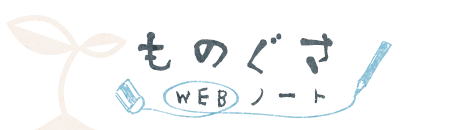
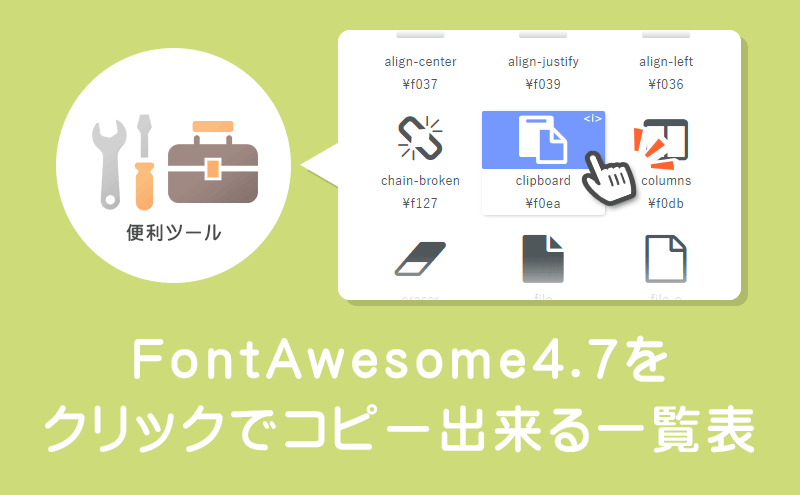

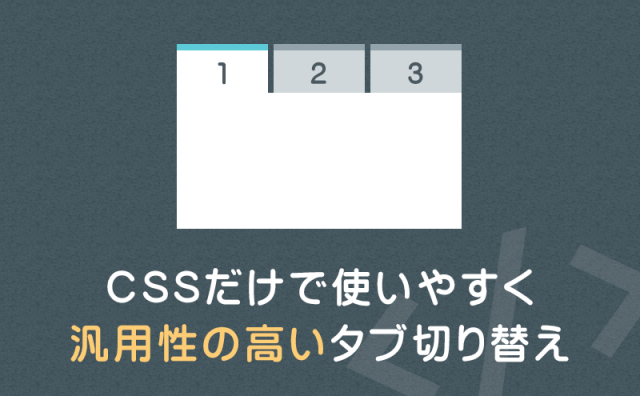

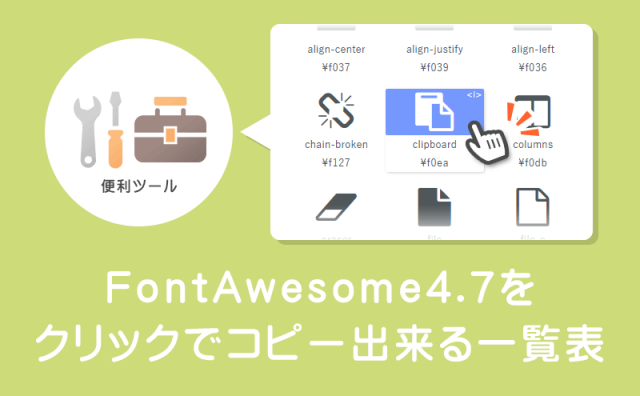

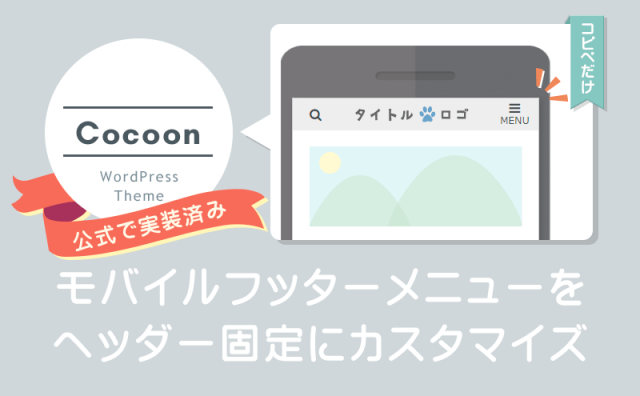

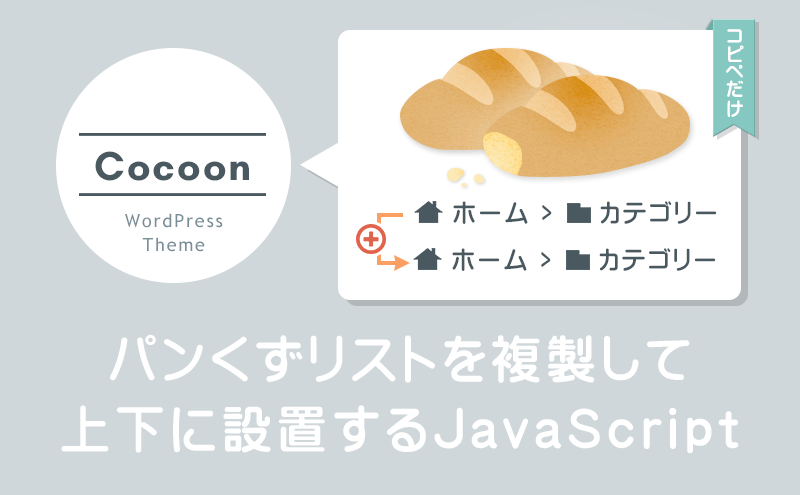

よく見かけるシェアアイコン「」もブランドロゴに含まれているんですがこれはShareThisというサービスのロゴにも使われているデザインみたいです。
参考 意外なほど多く存在している「シェア」アイコンのスタイルと実際にどれを選ぶべきなのか – GIGAZINE